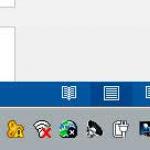Jak dobrze fregata ukrywa ip. Wtyczka FreeGate do przeglądarki Yandex: instalacja, konfiguracja, dlaczego przestała działać. Dlaczego friGate nie działa - zastanówmy się
Rozszerzenie friGate ma na celu uzyskanie dostępu do zablokowanych stron. Rozszerzenie friGate można wykorzystać do ominięcia blokowania witryn, ponieważ bez użycia specjalnych narzędzi i zasobów nie będzie możliwe otwarcie zablokowanej strony internetowej w Internecie.
W tej chwili liczba blokowanych stron w Internecie gwałtownie rośnie. Dlatego użytkownicy muszą szukać obejść, aby ominąć zakazy. Co możesz zrobić, jeśli to rzeczywistość? Istnieje wiele sposobów na obejście zakazu odwiedzania stron internetowych w Internecie. O wielu metodach możesz przeczytać na mojej stronie w dziale „Anonimowość”.
Jednym z popularnych sposobów na ominięcie blokowania witryn na komputerze jest użycie dodatku do przeglądarki, w tym przypadku rozszerzenia (wtyczki) friGate. Według twórców Frigate podczas surfowania po Internecie za pomocą rozszerzenia prędkość dostępu do stron nie zmniejsza się dzięki specjalnym algorytmom operacyjnym.
Rozszerzenie friGate różni się od innych rozszerzeń sposobem działania: gdy rozszerzenie jest włączone, cały ruch nie przechodzi przez serwer proxy, jak inne rozszerzenia, ale jak zwykle. Tylko ruch do zablokowanych witryn znajdujących się na specjalnej liście przechodzi przez serwer proxy. Możesz niezależnie dodawać witryny do swojej listy użytkowników, aby Frigate natychmiast otwierał te witryny.
Główne cechy rozszerzenia friGate:
- odblokowywanie witryn
- szyfrowanie ruchu
- przyspieszenie dostępu do stron internetowych
- zmienić adres IP
Dzięki swojemu algorytmowi działania rozszerzenie friGate samo określa dostępność strony. Dlatego jeśli witryna nie została zablokowana (rozszerzenie posiada specjalną listę zablokowanych witryn w Internecie), dostęp do witryny odbywa się bez użycia serwera proxy.
friGate, aby ominąć blokowanie witryn, działa tylko z witrynami znajdującymi się na specjalnej liście. Inne zablokowane witryny, których nie ma na liście, nie zostaną otwarte. Aby uzyskać dostęp do takich witryn, należy je dodać do listy obsługiwanych witryn.
Rozszerzenie friGate można zainstalować w przeglądarce z oficjalnej strony internetowej. Rozszerzenie dostępne jest dla przeglądarek Google Chrome, Mozilla Firefox, Opera.
witryna internetowa fregaty
Rozszerzenie jest także dostępne do instalacji w sklepach Chrome i Firefox. friGate mogą zainstalować na swoim komputerze użytkownicy przeglądarek opartych na Google Chrome (Yandex Browser, Amigo, Chromium itp.) i Mozilla Firefox (Pale Moon, Cyberfox, Waterfox itp.).
Aby zainstalować friGate dla przeglądarki Opera, zainstaluj rozszerzenie bezpośrednio ze strony programisty w przeglądarce Opera lub zainstaluj rozszerzenie ze sklepu Chrome, korzystając z tej metody. Po pobraniu wyrażamy zgodę na instalację rozszerzenia friGate CDN w przeglądarce Opera.
Rozszerzenie friGate dla przeglądarki Yandex można zainstalować w przeglądarce bezpośrednio ze sklepu internetowego Chrome.
Po zainstalowaniu rozszerzenia w przeglądarce zobaczysz ikonę rozszerzenia, dzięki której możesz sprawdzić status działania tego rozszerzenia.
Na tym obrazku możesz zobaczyć statusy rozszerzenia Fregata w różnych sytuacjach.
Zatem na podstawie obrazu ikony rozszerzenia można zrozumieć stan pracy z witrynami w Internecie.
Gdy wejdziesz na stronę, która jest zablokowana i została uwzględniona na liście, pod ikoną rozszerzenia pojawi się okno z informacją, że ta strona znajduje się na liście friGate. Oto flaga kraju, w imieniu którego za pomocą serwera proxy wchodzisz na tę zablokowaną stronę. Po kliknięciu flagi możesz zmienić kraj, przez który wchodzisz na stronę.
Ustawienia friGate
Ustawienia rozszerzenia różnią się w przeglądarkach Firefox i Chrome. Wygodniejsze i bardziej zaawansowane ustawienia dostępne są w wersji rozszerzenia dla przeglądarki Google Chrome. Możesz wejść do ustawień rozszerzenia friGate CDN, klikając prawym przyciskiem myszy ikonę rozszerzenia i wybierając „Opcje” z menu kontekstowego.
W ustawieniach możesz skonfigurować następujące opcje rozszerzeń:
- Utworzenie listy witryn
- Ustawienia proxy
- Anonimowość
- Ustawienia alertów
- Dodatkowe ustawienia
- Ustawienia reklam
W ustawieniach listy witryn zobaczysz, że została już utworzona globalna lista friGate, która zawiera wiele witryn. Możesz utworzyć własną listę niestandardową lub wiele list, jeśli wolisz.
Aby dodać nową listę należy w odpowiednim polu wpisać nazwę listy, a następnie kliknąć przycisk „Dodaj listę”. Następnie kliknij utworzoną listę, aby dodać do niej zablokowane witryny.
W odpowiednim polu wpisz nazwę domeny tego typu: „site.com” (bez cudzysłowu). W przypadku witryn posiadających subdomeny lepiej byłoby wprowadzić nazwę domeny w następujący sposób: „*.site.com”. Następnie musisz wybrać tryb działania rozszerzenia: „zawsze włączone proxy” lub „algorytm analityczny”.
Jeśli korzystasz z algorytmu analitycznego, dodatkowo będziesz musiał podać adres URL strony serwisu w celu weryfikacji. Jeśli wiesz na pewno, że dana witryna jest zablokowana (na przykład wiele trackerów torrentów jest zablokowanych „na zawsze”), warto od razu wybrać tryb „zawsze włączony serwer proxy”.
Na tym obrazku widać, że dodałem dwie witryny do listy. Specjalnie wybrałem witryny, do których dostęp po adresie IP mają tylko użytkownicy z USA i kilku innych krajów.
Domyślnie „Ustawienia proxy” korzystają z własnych bezpłatnych serwerów proxy friGate. Możesz dodać własne proxy do ustawień. Aby to zrobić, wprowadź adres IP serwera proxy i numer portu oddzielony dwukropkiem, na przykład: „125.39.17.91:3128”.
Możesz włączyć anonimowość w rozszerzeniu Frigate. Zaleca się zachowanie anonimowości jedynie w przypadkach skrajnej konieczności. W takim przypadku będziesz musiał skonfigurować publiczne serwery DNS Google w ustawieniach karty sieciowej: 8.8.8.8 (podstawowy) i 8.8.4.4 (alternatywny).
W Ustawieniach zaawansowanych możesz włączyć optymalizację Google PageSpeed, aby przyspieszyć dostęp do stron. Ten tryb działa tylko wtedy, gdy ruch przechodzi przez serwer proxy.
Wraz z rozszerzeniem Frigate instalowany jest „Yandex.Market Advisor” (programiści też muszą z czegoś żyć). Możesz wyłączyć tę funkcję w sekcji Ustawienia reklam.
Po zakończeniu ustawień możesz odwiedzić niezbędne zasoby w Internecie, ominąć blokowanie witryn za pomocą friGate CDN.
Jeśli nagle okaże się, że żądana witryna stała się niedostępna z powodu blokowania, możesz dodać tę witrynę do listy friGate, aby ominąć blokowanie tej witryny za pomocą rozszerzenia.
Rozszerzenie Frigate jest analogiem popularnych niegdyś anonimizatorów. Umożliwia otwieranie zablokowanych witryn, takich jak sieci społecznościowe, w pracy lub szkole. Zasada ominięcia blokady jest prosta – administrator systemu instaluje zaporę sieciową, która odfiltrowuje żądania do niektórych stron internetowych. Fregata wysyła żądanie nie bezpośrednio do zasobu, ale za pośrednictwem specjalnej konsoli, umożliwiającej zalogowanie się do Vkontakte w pracy.
Rozszerzenie jest dostępne dla wszystkich popularnych przeglądarek. W tym artykule opiszę szczegółowo niuanse związane z instalacją i konfiguracją wersji Frigate Chrome.
Którą wersję Fregaty wybrać?
Na oficjalnej stronie wtyczki prezentowane są dwie główne wersje Frigate CDN i Frigate 3, kolejna, Frigate Light, została znaleziona w sklepie z rozszerzeniami Chrome. Strona ma także wersję dla mieszkańców Ukrainy, zawierającą gotowe listy portali zablokowanych w kraju (VKontakte, Odnoklassniki, Yandex itp.).
Po zainstalowaniu wszystkich zapowiedzianych wersji rozszerzenia w przeglądarce Chrome odkryliśmy następujące funkcje:
- Równie szeroki zakres ustawień anonimowości mają Frigate Light i CDN. Przyczyna podziału na różne wersje pozostaje niejasna;
- Fregata 3 jest łatwiejsza w konfiguracji, ale nie ma możliwości zmiany serwera, aby uzyskać dostęp do Internetu w locie.
Istnieje wiele różnych sposobów uzyskiwania dostępu do witryn za pośrednictwem serwerów proxy. Zanim podejmiesz ostateczną decyzję dotyczącą instalacji, zapoznaj się z naszą recenzją.
Trzecia wersja jest odpowiednia dla osób „z dala” od Internetu i technologii komputerowej, ze względu na łatwość instalacji i minimalne ustawienia. Jeżeli potrzebujesz całego arsenału, to Frigate Light będzie Twoim wyborem i na jego podstawie będzie opierać się dalsza recenzja.
Pobieranie i instalowanie Fregate w przeglądarce Google Chrome
Korzystając z wyszukiwania w sklepie Chrome, znajdziesz kilkanaście klonów oryginalnej wtyczki. Dlatego powinieneś pobrać go albo z oficjalnej strony internetowej, albo poprzez bezpośredni link poniżej.
1. Kliknij link – https://chrome.google.com/webstore/detail/frigate-light/, do strony rozszerzenia w sklepie Chrome. Kliknij Zainstaluj.

2. Aby sprawdzić poprawność instalacji, otwórz w pasku adresu stronę „chrome://extensions/” i sprawdź, czy w prawym górnym rogu ekranu pojawia się ikona rozszerzenia.

Nie spiesz się z radością, zanim zaczniesz z niego korzystać, powinieneś dokonać kilku prostych ustawień.
Podstawowe ustawienia wtyczki
Ważną cechą pracy Frigate jest Aktywacja serwerów proxy następuje tylko podczas otwierania witryn znajdujących się na liście. Dostęp do zasobów spoza listy następuje bez ukrywania prawdziwego adresu IP.
1. Kliknij prawym przyciskiem myszy ikonę rozszerzenia i przejdź do „Opcje”.

2. Utwórz własną listę witryn. W tym celu należy wpisać nazwę w formacie pokazanym na rysunku. Kliknij opcję Dodaj listę.

3. Przejdź do utworzonego katalogu i określ adresy zasobów, do których będziesz mieć dostęp za pomocą aplikacji.

Należy pamiętać, że przed „adresem URL” witryny należy podać symbole gwiazdki i kropki.
4. Wróć do strony ustawień i wyłącz reklamy typu pop-up (mowa o reklamach twórców serwisu, a nie banerach umieszczanych na stronach serwisu).
Czy na pewno zrobiłeś wszystko dobrze? Sugeruję poćwiczyć.
1. Sprawdź, czy rozszerzenie jest włączone, w tym momencie na jego ikonie nie powinien znajdować się napis „Off”.

2. Otwórz usługę - 2ip.ru. Twój adres IP, dostawca i kraj muszą się zmienić.

3. Zmiana powyższych danych następuje poprzez kliknięcie na flagę kraju w oknie znajdującym się w prawym rogu monitora.

Gratulacje, opanowałeś podstawowe ustawienia i zarządzanie wtyczką i jesteś gotowy do samodzielnej pracy.
Szybkość serwerów wbudowanych
Nie można zignorować ważnego faktu - większość darmowych anonimizatorów zapewnia niską prędkość połączenia internetowego. Czynnik ten może znacząco wpłynąć na czas ładowania stron, o pobieraniu plików nie będę się wypowiadał. Dlatego przeprowadziłem własne pomiary szybkości połączenia.
Początkowe prędkości pobierania i pingowania wyglądają następująco.

Wyniki testu podsumowano w tabeli. Na podstawie tych danych możesz wybrać najwygodniejszy serwer do pracy.
*Dane mogą się różnić w zależności od pory dnia.
Co zrobić, jeśli Fregata nie działa
Zasada działania wtyczki jest tak prosta, że nie ma się co łamać. Poniżej wymienię główne awarie i niezbędne działania, aby je naprawić.
- Strona nie otwiera się, upłynął limit czasu. Sprawdź, czy Twój Internet działa, jeśli tak, zmień serwer dostępu w rozszerzeniu;
- Strona jest zablokowana przez dostawcę. Sprawdź, czy wtyczka jest aktywowana. Być może twórcy aplikacji umieścili ten zasób sieciowy na liście stop, zgodnie z wymogami Roskomnadzoru;
- Nic nie działa. Jest to niezwykle rzadki przypadek - spróbuj użyć Fregaty później lub zainstaluj ją ponownie.
Nie można ignorować faktu, że dostęp do stron zablokowanych na terytorium Federacji Rosyjskiej może zostać uznany za naruszenie obowiązującego prawa.
Omijanie blokowania stron internetowych podczas surfowania po Internecie jest kwestią bardzo kontrowersyjną, gdyż dostęp do zasobów może być ograniczany zarówno przez ich właścicieli, jak i na najwyższym szczeblu rządowym. Niemniej jednak teraz możesz odwiedzić dowolną witrynę, niezależnie od tego, czy jest ona zablokowana, czy nie, po prostu za pomocą specjalnych narzędzi. Jednym z nich jest rozszerzenie friGate. Wielu użytkowników jednak nie zawsze chce instalować ten konkretny dodatek, ale stara się znaleźć prostszy odpowiednik friGate (uniwersalny lub dostosowany do konkretnej przeglądarki internetowej), ponieważ wtyczka ta bardzo często zawodzi.
Zacznijmy jednak od samego dodatku. Jest to specjalny dodatek instalowany w wielu znanych przeglądarkach internetowych i działający na zasadach VPN oraz anonimowych serwerów proxy.
Innymi słowy, FriGate to najpopularniejszy moduł anonimizujący, który może zmienić zewnętrzny adres IP komputera podczas próby uzyskania dostępu do zablokowanej witryny (i tylko zablokowanej, ponieważ reszta ruchu przebiega normalnie). Zazwyczaj takie blokowanie odbywa się na poziomie regionalnym. Na przykład w Rosji otwarcie niektórych witryn z torrentami może być niemożliwe, ponieważ rzekomo zawierają pirackie treści. Na Ukrainie rosyjskie źródła informacyjne i kanały telewizyjne są obecnie aktywnie blokowane. W Chinach i Korei Północnej sytuacja z Internetem jest bardzo zła. Kraje te mają potężną zaporę sieciową, która blokuje prawie wszystkie sieci społecznościowe, takie jak Facebook i Twitter, a nawet hosting wideo YouTube. Zatem, aby uzyskać dostęp do konkretnego zasobu, dodatek musi zostać aktywowany, a adres użytkownika zostanie ustalony tak, jakby znajdował się w innym kraju, a nawet na drugim końcu globu.
Najprostsze analogi friGate
Bazując na zasadzie działania omawianego rozszerzenia, możemy wyciągnąć całkowicie oczywisty wniosek, że nawet najprostszy anonimowy serwer proxy może działać jako alternatywne narzędzie do ominięcia blokady. W Internecie są miliony takich serwisów.

Można znaleźć zarówno usługi płatne, jak i bezpłatne, jednak zasada ich korzystania pozostaje taka sama. Wchodząc na taką stronę, użytkownik zazwyczaj po prostu wprowadza adres żądanego zasobu, a serwer proxy samodzielnie lub na polecenie użytkownika zmienia lokalizację jego terminala i zewnętrznego adresu IP, wysyłając żądanie zasobu we własnym imieniu , a po otrzymaniu odpowiedzi z dostępem przekierowuje ją do przeglądarki na terminal komputera użytkownika.
Analog friGate w postaci VPN i trybu turbo
Niektóre przeglądarki internetowe mają dodatkowe możliwości obejścia. Podobno samo włączenie specjalnego trybu Turbo pozwala odwiedzić niedostępny zasób. Czasami to działa, ale w większości przypadków nie należy na tym polegać, ponieważ zaleca się aktywację go równolegle z dodatkiem VPN, aby ogólnie przyspieszyć połączenie (sam klient VPN może czasami zmniejszyć prędkość połączenia przeglądarkę ze względów czysto technicznych).
Ale korzystanie z wbudowanego klienta VPN, który w zasadzie jest także rodzajem analogu friGate, wygląda znacznie ciekawiej. Na przykład w przeglądarkach Opera i Chrome wystarczy przejść do ustawień i aktywować odpowiednie pole. W najnowszych wersjach Opery ikona klienta umieszczona jest bezpośrednio na panelu głównym, po lewej stronie paska adresu, dzięki czemu sterowanie odbywa się jednym kliknięciem, a połączenie działa automatycznie i bardzo szybko.
Ale ponieważ teraz mówimy o „czystych” analogach FriGate w postaci dodatkowych dodatków, rozważymy je.
Przeglądarka Yandex
W przypadku popularnej rosyjskiej przeglądarki można znaleźć sporo podobnych dodatków w specjalnym sklepie z rozszerzeniami. Oprócz tego, że sama wtyczka friGate dostępna jest w dwóch wersjach, jest o wiele ciekawsza.

Jeden z najpopularniejszych i najbardziej praktycznych, wielu użytkowników nazywa odpowiednik friGate dla przeglądarki Yandex o nazwie Hola. Przede wszystkim jest to interesujące, ponieważ koncentruje się głównie na dostępie do zablokowanych stron zawierających treści multimedialne (zdjęcia, filmy, audio). Ale ten dodatek umożliwia nie tylko odwiedzanie, powiedzmy, zabronionych zasobów internetowych, ale także przyspiesza ładowanie witryn jako takich. Niektórzy użytkownicy zarzucają temu rozszerzeniu, że kraj należy wybierać ręcznie, a nie automatycznie, jak ma to miejsce w przypadku FriGate. Ale w przypadku FriGate musisz samodzielnie tworzyć listy witryn, a dzięki Hola, na przykład, jeśli chcesz uzyskać dostęp do amerykańskiego radia internetowego, możesz samodzielnie wybrać USA jako bieżącą lokalizację.
Przeglądarka Mozilla Firefox
Dla tej popularnej przeglądarki stworzono również wiele rozszerzeń. Nie mówiąc już o tym, że można korzystać z samego oryginalnego dodatku, co jednak dla wielu powoduje trudności podczas instalacji i konfiguracji, alternatywnie dostępna jest usługa CDN lub dodatek ZenMate (analogicznie do friGate dla Firefoxa) doskonały.

Tego narzędzia można używać nie tylko w Mozilli, można je łatwo zainstalować w innych przeglądarkach opartych na Chromium. Recenzje tej wtyczki mówią, że dodatek nieco spowalnia przeglądarkę, a aby aktywować rozszerzenie, musisz użyć zweryfikowanego adresu e-mail.
Przeglądarka Chrome
Możesz także znaleźć i zainstalować odpowiednik friGate dla Chrome. Wystarczy przejrzeć listę dostępnych rozszerzeń. Jednak większość ekspertów osobno podkreśla specjalistyczną usługę online Stealthy, którą można zainstalować w przeglądarkach Chrome, Opera i Firefox w formie dostosowanego dodatku.

Ale to w przeglądarce Chrome ten dodatek działa tak stabilnie, jak to możliwe i jest bezpłatny. Pomimo tego, że w samym dodatku można znaleźć jakiś rodzaj subskrypcji premium, dla większości użytkowników zwykła wersja jest wystarczająca. Jedyną wadą jest to, że podczas łączenia użytkownik nie może wybrać żądanego kraju, w którym znajduje się serwer proxy (a wtyczka działa przez serwer proxy). Możesz także wypróbować wtyczki takie jak Browsec lub Data Compression Proxy, które są odpowiednie dla przeglądarek Yandex i Firefox.
Przeglądarki Edge i Internet Explorer
„Natywna” przeglądarka Edge firmy Microsoft, która pojawiła się dopiero w dziesiątej wersji systemu Windows, a także jej poprzedniku Internet Explorer, choć wyróżnia się dość dużą szybkością dostępu do stron, jest jednak, niestety, całkowicie nieodpowiednia dla Internetu surfowanie pod kątem omijania wszelkiego rodzaju blokad. Nie ma wzmianki o jakichkolwiek dostępnych rozszerzeniach ze specjalistycznych sklepów czy repozytoriów. Dlatego jedynym rozwiązaniem tego problemu jest ręczna instalacja wtyczek firm trzecich.

I nie wszystkie z nich będą działać zgodnie z oczekiwaniami. Dlatego wielu ekspertów uważa zainstalowanie małego dodatkowego narzędzia o nazwie SafeIP (analogicznie do friGate dla Edge i IE) za jedną z najlepszych opcji. Dodatek szyfruje ruch i ukrywa prawdziwy adres IP poprzez wykorzystanie prywatnego serwera proxy oraz pozwala na samodzielny wybór najbliższej lokalizacji w celu przyspieszenia połączenia z Internetem.
Przeglądarka Opera
Dla tej przeglądarki opracowano nie mniej dodatków niż dla Chrome i Firefox. Można oczywiście skorzystać z opisanych już powyżej wtyczek oraz wbudowanego klienta VPN, który wykazuje bardzo wysoki poziom funkcjonalności (czasami jednak ogranicza dostęp do odblokowanych stron, powodując błędy).

Zasadniczo prawie wszyscy użytkownicy nie zalecają szczególnie używania jakiegoś analogu friGate dla Opery, ale radzą po prostu równolegle włączyć tryb Turbo i VPN. Zarządzanie VPN odbywa się poprzez naciśnięcie tylko jednego przycisku, a łączenie, szyfrowanie ruchu czy zmiana lokalizacji i adresu IP odbywa się automatycznie, bez interwencji użytkownika.
Mobilne systemy operacyjne Android i iOS
Na koniec zobaczmy, jakiego analogu friGate można użyć w systemach mobilnych Android lub Apple iOS. Prawie wszystkie powyższe wtyczki, poza wersjami desktopowymi, dostępne są także w wersjach mobilnych, więc tutaj nie powinno być żadnych problemów.
Z kolei jeśli spojrzysz na wysoce wyspecjalizowane dodatki, możesz polecić przeglądarkę Orweb na Androida i Onion na iOS. Są jednak dość trudne w konfiguracji, a opcja dla urządzeń Apple wymaga płatności (1 USD rocznie). Jeśli jednak chcesz ominąć blokowanie bez instalowania dodatkowej przeglądarki, możesz skorzystać z apletu TunnelBear. Bez względu na to, jak dobry jest, skonfigurowanie go do prawidłowego działania będzie dość problematyczne dla przeciętnego użytkownika, ponieważ po potwierdzeniu adresu e-mail podczas rejestracji musisz skonfigurować profil VPN i aktywować go w ustawieniach urządzenia. Dodatkowo darmowa wersja pozwala na wykorzystanie jedynie 500 MB ruchu miesięcznie.

Dużo prostszą opcją jest odpowiednik friGate dla Androida w postaci pewnego globalnego dodatku Turbo VPN, w którym nie trzeba robić nic specjalnego (działa samodzielnie i nie jest wbudowany w zainstalowane przeglądarki, co pozwala w celu ochrony innych apletów korzystających z połączenia internetowego). Wystarczy uruchomić aplikację, wybrać połączenie i wybrać konkretny kraj lub skorzystać z linii, aby wybrać najszybszy serwer. Jedynym i nieprzyjemnym minusem są stale pojawiające się reklamy. Ale sama aplikacja jest całkowicie darmowa.
Kilka słów na koniec
To wszystko, co w skrócie dotyczy najsłynniejszych i najbardziej produktywnych odpowiedników friGate. W zasadzie, jeśli pojawią się problemy z takimi dodatkami (podczas instalacji lub podczas działania), nie ma nic łatwiejszego niż skorzystanie z popularnej przeglądarki Tor, która jest specjalnie nastawiona na odwiedzanie zablokowanych zasobów, a w swoim działaniu łączy w sobie funkcje VPN i anonimowy serwer proxy.
Większość opisanych dodatków nie powinna jednak sprawiać żadnych specjalnych problemów. Warto zwrócić uwagę na możliwość zautomatyzowania procesów połączeniowych i samodzielnego wybrania żądanej lokalizacji lub serwera proxy. Ale w przeglądarce Opera, jak już wynika z powyższego, takich wtyczek w ogóle nie trzeba instalować, ponieważ wbudowany klient VPN działa na dość wysokim poziomie, a jeśli wystąpią błędy dostępu, należy go po prostu wyłączyć i zaloguj się ponownie do żądanego zasobu.
Dzisiaj opowiem o wspaniałej wtyczce do GoogleChrome I Mozilla Firefox, co pozwoli Ci bez problemów dostęp do stron zablokowanych przez Twojego dostawcę usług internetowych.
Wielu z Was zapewne to słyszało Roskomnadzor ma prawo blokować wszelkie strony internetowe, które w jakikolwiek sposób naruszają prawo obowiązujące w naszym kraju. Dokładniej, Roskomnadzor zobowiązuje dostawców Internetu do blokowania tych stron. Dostawcy oczywiście spełniają ten wymóg.
A potem pewnego dnia, odwiedzając stronę internetową, możesz zobaczyć napis: „Zablokowany decyzją federalnych organów wykonawczych” lub „Zasób o podanym adresie IP został zablokowany decyzją organów rządowych” lub coś podobnego.
Tak naprawdę obejście tego zakazu nie jest wcale trudne. Jednym z najprostszych i najwygodniejszych sposobów jest instalując wtyczkę friGate w przeglądarkach Mozilla Firefox I GoogleChrome.
Zauważam, że to rozszerzenie z łatwością otwiera witryny znajdujące się na liście opracowanej przez programistów. Dlatego nie otworzy absolutnie wszystkich istniejących witryn. Ale nie ma z tym problemu: w ustawieniach możesz dodać żądaną witrynę do własnej listy, a zostanie ona natychmiast odblokowana.
Więc powiem ci więcej jak korzystać z wtyczki friGate.
Zacznijmy od mojej ulubionej przeglądarki Mozilla Firefox:
Należy uruchomić przeglądarkę i zainstalować w niej rozszerzenie dostępne pod tym linkiem.
Po instalacji na pasku narzędzi pojawi się ikona:
Teraz przechodzimy do strony zablokowanej przez dostawcę. W moim przypadku jest to strona bukmachera liga-stavok.com:Jeśli witryna nie zostanie automatycznie odblokowana, wykonaj następujące czynności:
Kliknij lewy kliknij ikonę friGate w przeglądarce. Umieść kursor myszy na pierwszej pozycji „strona NIE z listy” - następnie kliknij „ dodaj witrynę do listy”: Następnie ponownie kliknij lewym przyciskiem myszy ikonę friGate - przesuń kursor do pierwszej linii i wybierz „ NA proxy na stałe dla witryny”:
Następnie ponownie kliknij lewym przyciskiem myszy ikonę friGate - przesuń kursor do pierwszej linii i wybierz „ NA proxy na stałe dla witryny”: Następnie odśwież stronę - witryna powinna się otworzyć.
Następnie odśwież stronę - witryna powinna się otworzyć.
Teraz o tym, jak pracować z wtyczką friGate, jeśli używasz przeglądarki Google Chrome:
Uruchom przeglądarkę i zainstaluj rozszerzenie dostępne pod tym linkiem.
Po zainstalowaniu na pasku narzędzi pojawi się ikona: 
Teraz przechodzimy do witryny zablokowanej przez dostawcę. W moim przypadku jest to strona tego samego bukmachera liga-stavok.com.
Jeśli witryna nie zostanie automatycznie odblokowana, to musisz dodać ją do listy ręcznie:
Kliknij ikonę friGate Prawidłowy przycisk myszy i wybierz „ Opcje”: Otworzy się strona z ustawieniami dostępu do witryn. Najpierw stwórzmy własną listę:
Otworzy się strona z ustawieniami dostępu do witryn. Najpierw stwórzmy własną listę:
Przede wszystkim nadajemy liście nazwę: po prostu napisałem „ Strony internetowe” (jeśli nazwa Twojej listy będzie składać się z kilku słów, nie oddzielaj ich spacjami - lepiej użyć podkreślenia). Następnie naciśnij przycisk „ Dodaj listę”:
Oto co się stało: 
Do naszej listy przechodzimy po prostu klikając na nią. Dodanie nazwy witryny, do którego dostęp jest blokowany przez dostawcę. Zgodnie z sugestią tutaj lepiej od razu dodać domenę z subdomenami, na przykład: *.liga-stavok.com zamiast www.liga-stavok.com.
Po wpisaniu nazwy witryny upewnij się, że pozycja „ proxy jest zawsze włączone”, i naciśnij przycisk „ Dodaj witrynę”: Dodano witrynę:
Dodano witrynę: 
Następnie odśwież stronę - zablokowana witryna powinna się otworzyć.
Pamiętaj, że możesz dodać do swojej listy dowolną liczbę witryn. W każdej chwili możesz usunąć witrynę z listy lub po prostu wyłączyć dla niej wtyczkę friGate.
To wszystko na dzisiaj. Opisałam to w osobnym artykule - polecam przeczytać.
W ostatnim czasie coraz częściej musimy mierzyć się z faktem, że strony, które kiedyś były ukochane, a wręcz stały się częścią codziennego życia, stają się niedostępne. Wczoraj nadal można było pobierać ciekawe gry, muzykę, czytać artykuły i komunikować się, ale dziś dostawca tylko wzrusza ramionami. Co robić? Na szczęście istnieje wiele sposobów na poradzenie sobie z irytującą sytuacją. I tutaj rozważymy opcję zainstalowania dodatku FreeGate dla przeglądarki Yandex.
Co to jest FriGate i do czego służy?
Obecnie prawie wszystkie znane przeglądarki obsługują możliwość pracy z różnymi dodatkami. Wiele z nich koncentruje swoją pracę na zapewnieniu obejścia blokowania zasobów przez dostawcę. W większości przypadków odbywa się to poprzez połączenie z serwerem proxy. Problem w tym, że większość dodatków nie zapewnia naprawdę skutecznego podejścia do tego zadania. W większości przypadków umożliwiają one absolutnie dowolny dostęp do stron internetowych za pośrednictwem serwera proxy, co znacznie obciąża połączenie internetowe. A w przypadku korzystania z ruchu mobilnego staje się to katastrofą.
FriGate zyskało popularność dzięki zastosowaniu wygodnego algorytmu, który określa, czy strona jest zablokowana dla danego użytkownika i dopiero w momencie próby dotarcia do niej. I dopiero wtedy zaczyna się praca z proxy. Oszczędza to w jak największym stopniu ruch i zmniejsza obciążenie komputera jako całości.
Istnieją jednak alternatywne zastosowania umożliwiające uzyskanie dostępu. Możesz zapoznać się z nimi indywidualnie, a także zobaczyć osobny przykład:
Lekcja: Instalowanie przeglądarki Browsec dla Mozilli
Instalowanie FriGate dla przeglądarki Yandex
Istnieje kilka kluczowych sposobów instalacji FriGate dla przeglądarki Yandex. Omówimy wszystkie główne. Ze względu na to, że wiele współczesnych popularnych przeglądarek korzysta z niemal podobnej architektury kodu, procedura jest podobna dla różnych programów. Algorytm jest więc przydatny nie tylko w tym przypadku. Na szczęście Frigate jest całkowicie darmowy, więc aplikacja jest dostępna dla absolutnie każdego.
Metoda 1: Instalowanie istniejącego rozszerzenia
Po zainstalowaniu Yandex Browser wielu użytkowników może spotkać się z faktem, że FriGate jest już obecny na liście dodatków. Może to wynikać z faktu, że dodatek został już zainstalowany w innych przeglądarkach. Sam program nadaje temu rozszerzeniu wysoki priorytet i demonstruje je jako jedno z pierwszych dostępnych. Jeśli tak się stanie, wystarczy go aktywować. Aby to zrobić, potrzebujesz:


Metoda 2: Instalacja z oficjalnej strony internetowej
Jeśli pojawią się trudności, przez które nie będziesz mógł aktywować rozszerzenia lub nie ma go nawet na liście dostępnych dla Yandex.Browser, zawsze możesz pobrać FreeGate z oficjalnej strony dewelopera.


Metoda 3: Instalacja z katalogu Google Chrome
Jak wspomniano wcześniej, dodatek można pobrać bezpośrednio z katalogu dodatków do przeglądarki Google Chrome.

Ogólnie rzecz biorąc, oto główne sposoby instalacji tego naprawdę przydatnego rozszerzenia. Przecież Roskomnadzor ostatnio nie śpi i codziennie dziesiątki różnych stron popadają w niełaskę. Zatem posiadanie tej aplikacji w kieszeni nigdy nie będzie złym pomysłem.
Zobacz także inne artykuły na temat modernizacji Przeglądarka Yandex i rozwiązywanie problemów w swojej pracy.
Powiadom znajomych w sieciach społecznościowych
Wraz z częstymi prośbami ludzi dotyczącymi instalacji i korzystania z rozszerzenia Frigate, pojawiają się trudności z konfiguracją. Oferujemy instrukcje krok po kroku, które będą zrozumiałe nawet dla tych użytkowników, którzy będą konfigurować przeglądarkę po raz pierwszy.
Wtyczka FriGate jest słusznie uważana za jedno z najlepszych rozszerzeń dla przeglądarki Firefox. Dziś podpowiemy jak prawidłowo go zainstalować i skonfigurować tak aby działał poprawnie. Rozszerzenie FriGate to bezpłatna wtyczka, która jest popularna ze względu na wygodę i duży wybór funkcji, a ponadto dla produktywności można podłączyć osobisty serwer proxy w przeglądarce Mozilla Firefox.
Jak ustawić fregatę?
Musisz zrozumieć, że narzędzie Frigate domyślnie korzysta z preinstalowanych serwerów proxy. Serwery te są bezpłatne, jednak ich stabilność i niezawodność są wątpliwe ze względu na dużą liczbę połączeń z nimi.
1. Aby zmienić proxy, znajdź w menu linię z nazwą Frigate.org.
Dlaczego potrzebujesz friGate?
Wybierz dowolny, który Ci się podoba.

2. Jednak zmiana proxy nie jest taka zła. Trzeba dodać witrynę do listy! Wszystkie ustawienia dotyczą konkretnie tego.

3. Następnie pojawi się łacińska litera „P”, co oznacza, że rozszerzenie działa poprzez „Proxy”.
4. Dodatek Fregata pozwala również na dostrojenie. Na przykład opcje wyłączają kompresję informacji i tak dalej.

Teraz kluczowa kwestia: jak podłączyć proxy do Fregaty? To proste:
1. Przejdź do sekcji „dodatki”.

2. Znajdź żądaną nazwę i kliknij „ustawienia” i pamiętaj o zaznaczeniu właściwej zakładki, w której szukasz informacji.
W wyświetlonym oknie natychmiast kliknij „proxy”.

Listę tę można łatwo uzupełniać i zmieniać. Wpisz adres i port roboczy w określonym polu.

Wybierz protokół proxy i kliknij „dodaj”.

To kończy połączenie z wtyczką Frigate.

Jak działa FriGate
Program działa przy użyciu serwera proxy, co zapewnia anonimowość i udostępnia wiele przydatnych ustawień i podustawień. Aby uniknąć problemów ze stabilnością przeglądarki, zalecamy korzystanie z płatnych adresów IP. Pozwoli to zaoszczędzić czas i nerwy przy niskim koszcie wynajmu indywidualnego proxy.
Kup teraz proxy dla rozszerzenia Fregata!
Kiedy Frigate jest potrzebny dla Firefoksa?
Oto tylko kilka opcji:
- Omiń blokowanie przez dostawców.
- Pokonanie blokady zasobów.
- Zapewnienie anonimowości (ukrywa fizyczną lokalizację komputera).
- Ochrona zapobiegawcza przed sankcjami. W przypadku korzystania z wielu kont istnieje ryzyko zablokowania dostępu do określonej witryny. Podczas pracy za pośrednictwem włączonego serwera proxy dodatku FriGate adres IP komputera będzie zawsze inny.
Fregata jest również odpowiednia dla innych przeglądarek, takich jak Opera czy Chrome.
Zwracam uwagę na całkiem nowe rozszerzenie dla przeglądarki Google Chrome - friGate. Od razu powiem, że nie będę zabierał Twojego cennego czasu, ale pokrótce opiszę główną funkcjonalność i zalety rozszerzenia.

Rozszerzenie fregata dla przeglądarki Google Chrome przeznaczony jest do odwiedzania witryn, do których dostęp zostaje utracony z różnych powodów (na przykład przypadkowo, jak to często bywa, zablokowany przez dostawcę). Jak działa rozszerzenie? To proste - friGate sprawdza dostępność witryny i jeśli witryna jest niedostępna, włącza dla niej serwer proxy.
Jak się okazało, rozszerzenie nie ma odpowiednika. Wszystkie takie rozszerzenia albo zezwalają na wszystkie witryny za pośrednictwem serwera proxy, albo, w najlepszym wypadku, na określoną listę witryn. Przyjęliśmy nieco inne podejście: jaki jest sens wysyłania użytkownika przez serwer proxy, jeśli witryna jest dostępna bezpośrednio.
Najważniejsze jest, aby pomóc użytkownikowi na czas i w momencie, gdy strona nagle stanie się niedostępna, uprzejmie włącz dla niego serwer proxy. Ważne jest, aby nie zapomnieć o webmasterach: jeśli wszyscy użytkownicy uzyskują dostęp do witryny za pośrednictwem serwera proxy, właściciel witryny rodzi wiele pytań. Jak będą liczone statystyki, co zrobić z bezpieczeństwem, co zrobić z ochroną przed atakami (które opierają się na zliczaniu połączeń z jednego IP) itp. W naszym przypadku tylko kilka osób, których strona jest aktualnie niedostępna, przechodzi przez proxy, więc nie pojawiają się żadne pytania.
Drugą zaletą naszego rozwoju jest to, że rozszerzenie korzysta wyłącznie z dedykowanych serwerów proxy (żadnych publicznych ani bezpłatnych). To zrozumiałe – dla użytkowników ważna jest szybkość dostępu, a dla nas ważni są nasi użytkownicy, dlatego robimy wszystko, żeby nasze proxy nie były przeciążone i działały stabilnie.
friGate dla Google Chrome: łatwy sposób na dostęp do zablokowanych stron
Swoją drogą istnieje opinia, że korzystanie z cudzych serwerów proxy do surfowania po sieci może nie być bezpieczne, a dla zwolenników tej metody Fregat ma możliwość podłączenia własnych serwerów proxy.
Obecnie stabilna wersja rozszerzenia to 1.3.9X, a do wydania przygotowywana jest wersja 1.4.0, która będzie zawierać wiele nowych funkcji. Zaawansowani użytkownicy będą mogli tworzyć własne listy witryn i wymieniać się tymi listami. Ogólnie rzecz biorąc, dla przeciętnego użytkownika nie są potrzebne żadne specjalne ustawienia - rozszerzenie, tak jak teraz, działa od razu z naszą wbudowaną listą witryn, która stale się rozwija.
Z przyjemnością wysłuchamy Twoich życzeń i komentarzy.
Zainstaluj friGate dla Google Chrome
UPD. Możesz także spróbować porównać rozszerzenie ZenMate.
Otwieranie dostępu do zablokowanych stron

Od około roku Roskomnadzor blokuje zabronione strony za zgodą sądu i bez niej. Pierwszym, który zostanie objęty dystrybucją, jest jeden z najsłynniejszych trackerów torrentów http://rutracker.org/. Potem poszły inne, równie znane strony. Dziś każdą witrynę, której Roskomnadzor i inne usługi nie lubią, można zablokować. Dlatego nawet całkowicie nieszkodliwa witryna może zostać zablokowana.
Jak ominąć tę blokadę i dostać się na stronę?
Opracowano bezpłatne rozszerzenie umożliwiające ominięcie zablokowanych witryn fregata, który jest obsługiwany we wszystkich popularnych przeglądarkach, takich jak Google Chrome, Yandex. Przeglądarka i Mozilla Firefox.
Aby pobrać to rozszerzenie, przejdź do https://fri-gate.org/ru/? następnie kliknij przycisk friGate dla przeglądarki Mozilla Firefox.

Na stronie, która się otworzy, kliknij przycisk Dodaj do Firefoksa.

Jeżeli wtyczka zostanie pomyślnie zainstalowana w przeglądarce, na pasku narzędzi pojawi się poniższa ikona.